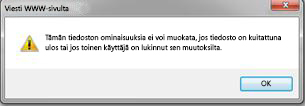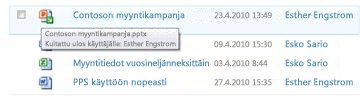Kirjaston määrittäminen edellyttämään tiedostojen uloskuittausta
Yksi tapa hallita tiedostojen yhteiskäyttöä on edellyttää tiedostojen ulos tarkastusta erityisesti silloin, kun kirjasto on useiden käyttäjien käytettävissä. Jos uloskirjaaminen kirjastoon on pakollinen, muut eivät voi korvata sitä. Vaarana on kuitenkin se, että estät muita näkemästä uusimpia muutoksia tai tekemästä itse muutoksia. Jos muiden on työsnnettava asiakirjaa, on tärkeää, että tiedostot kuitataan takaisin sisään nopeasti.
Huomautus: Älä määritä kirjastoa uloskuitaamaan, jos käyttäjät suunnittelevat yhteis muokkaamista kirjastossa. Käyttäjät eivät voi käyttää tiedostoja samanaikaisesti, kun uloskirjoitettu uloskirjoitettu kohde on käytössä.
Tiedostojen ulos rastittamisen edellytäminen muokkausta varten
Huomautus: Vain käyttäjät, joilla on Täydet oikeudet- tai Rakenne-käyttöoikeudet, voivat määrittää kirjastot niin, että ne edellyttävät tiedostojen ulos check-out-tiedostoa.
-
Siirry kirjastoon, jota aiot käyttää.
-
Valitse Asetukset

Jos et näe näitä valikkokohteita, valitse valintanauhassa Kirjastoja valitse Asetukset-ryhmässäKirjaston asetukset.
-
Valitse Asetukset-sivun Yleiset asetukset -kohdassaVersioasetukset.
-
Valitse Edellytä uloskuisketta -osan Edellytä tiedostojen uloskuiskemista, ennen kuin niitä voi muokata?-kohdassa Kyllä.
-
Jos haluat tallentaa asetukset ja palata Kirjaston asetukset -sivulle, valitse OK.
|
Toimi |
Vaikutus |
|---|---|
|
Tiedoston luominen tai lisääminen kirjastoon |
Tiedosto on alun perin uloskuitattuna omassa käytössäsi. Sinun on kuitattava tiedosto sisään kirjastoon, jotta muut voivat tarkastella ja käyttää sitä. |
|
Tiedoston avaaminen muokkaamista varten |
Tiedosto kuitataan automaattisesti ulos, kun valitset Muokkaa. Viesti-valintaikkuna ilmoittaa, että olet tarkastanut tiedoston ja tarjoaa mahdollisuuden muokata sitä paikallisessa Luonnokset-kansiossa. Kun tiedosto on kuitattu ulos, tiedostokuvake näkyy vihreällä alaspäin osoittavalla nuolella, joka ilmaisee, että tiedosto on kuitattu ulos. Nyt kukaan muu ei voi muokata tiedostoa eikä nähdä uloskuitattuna olevaan tiedostoon tekemiäsi muutoksia. |
|
Tiedoston tietojen (ominaisuuksien) muuttaminen |
Jos tiedostoa ei ole vielä kuitattu ulos, se on kuitattava ulos, ennen kuin voit tehdä muutoksia sen ominaisuuksiin, kuten sen otsikkoon, tekijän nimeen, määräpäivään ja sanamäärän. Tekemäsi muutokset tulevat voimaan vasta, kun olet tarkistanut tiedoston takaisin sisään. |
|
Toisella käyttäjällä uloskuitattuna olevan tiedoston avaamisen yrittäminen |
Kuittaa ulos- ja Kuittaa sisään -vaihtoehdot eivät ole käytettävissä. Et voi kuitata ulos tiedostoa, jonka joku muu on kuitannut ulos. Jos yrität tehdä niin, näyttöön tulee sanomaikkuna, jossa kerrot, että joku muu on kuitistanut tiedoston ulos. Voit tarkistaa, kuka on kuitistanut tiedoston ulos, vie osoitin tiedostokuvakkeen päälle. Työkaluvihjeessä näkyy sen henkilön nimi, joka on kuitistanut sen ulos. Voit pyytää tiedoston sisään check in the file -pyyntöä, jos tarvitset sitä nopeasti. |
|
Tiedoston sisään tarkastaminen |
Näyttöön tulee kehotus, jossa pyydetään kirjoittamaan tekemiäsi muutoksia kuvaava kommentti. Jos versiotietojen seuranta on kirjastossa käytössä, kommenttisi lisätään versiohistoriaan. Jos sekä pää- että aliversioiden seuranta on käytössä, ohjelma pyytää valitsemaan, kumpaa tyyppiä olevan version kuittaat sisään. Lisätietoja versioimista on kohdassa Katso myös. |
|
Tiedoston pitäminen uloskuitattuna kauan |
Kukaan muu ei voi nähdä muutoksiasi tai muokata tiedostoa, kun tiedosto on kuitattu ulos. Tästä on hyötyä myös sinä aikana, kun teet muutoksia, mutta se voi myös estää muita suorittamasta määritettyjä tehtäviään. On sekä hyvää liike-käytäntöä että yleistä, että voit tarkistaa tiedoston takaisin sisään mahdollisimman nopeasti sen jälkeen, kun olet tutustunut siihen. Joissakin tilanteissa järjestelmänvalvojan täytyy ehkä pakottaa tiedoston sisäänollinen tiedosto. |
Miten määritän sivustokirjaston niin, että ulos ulos on tehtävä ulos?
Vain henkilöt, joilla on Täydet oikeudet- tai Rakenne-käyttöoikeudet, voivat määrittää kirjastot niin, että ne edellyttävät tiedostojen ulos check-out-tiedostoa.
Tiedostojen ulos rastittamisen edellytäminen
Huomautus: Jos nämä tiedot eivät vastaa näkemääsi, käytössäsi saattaa Microsoft 365 palvelun päivityksen jälkeen. Jos haluat etsiä sinua koskevat tiedot, valitse Online, 2016, 2013 -välilehti.
-
Siirry kirjastoon, jossa aiot työskennellä. Jos kirjaston nimeä ei näy pikakäynnistysruudussa, valitse Kaikki sivuston sisältöja valitse sitten kirjaston nimi.
-
Valitse valintanauhan Kirjaston työkalut -ryhmässäKirjasto-välilehti.
-
Valitse Kirjaston asetukset

-
Valitse Kirjaston asetukset -sivun Yleiset asetukset -kohdassaVersioasetukset.
-
Valitse Edellytä uloskuisketta -osion Edellytä, että asiakirjat kuitataan ulos, ennen kuin niitä voi muokata? -kohdassa Kyllä.
-
Sulje valintaikkuna ja palaa Kirjaston asetukset -sivulle valitsemalla OK.
Miten poistan ulos-vaatimuksen sivustokirjastosta?
Jos organisaatiosi päättää jonkin ajan kuluttua, että uloskuittamista ei tarvita, voit poistaa vaatimuksen, jos sinulla on täydet oikeudet tai rakenteen käyttöoikeudet.
Tiedostojen ulos rastittamista koskevan vaatimuksen poistaminen
Huomautus: Jos nämä tiedot eivät vastaa näkemääsi, käytössäsi saattaa Microsoft 365 palvelun päivityksen jälkeen. Jos haluat etsiä sinua koskevat tiedot, valitse Online, 2016, 2013 -välilehti.
-
Siirry kirjastoon, jossa aiot työskennellä. Jos kirjaston nimeä ei näy pikakäynnistysruudussa, valitse Kaikki sivuston sisältöja valitse sitten kirjaston nimi.
-
Valitse valintanauhan Kirjaston työkalut -ryhmässäKirjasto-välilehti.
-
Valitse Kirjaston asetukset

-
Valitse Kirjaston asetukset -sivun Yleiset asetukset -kohdassaVersioasetukset.
-
Valitse Edellytä uloskuiltamista -osion Edellytä, että asiakirjat kuitataan ulos, ennen kuin niitä voi muokata? -kohdassa Ei.
-
Sulje valintaikkuna ja palaa Kirjaston asetukset -sivulle valitsemalla OK.
Mitä tapahtuu, kun sivustokirjastossa on ulos- tai uloskirjautumisvaatimus?
Yksi keino hallita tiedostojen yhteiskäyttöä on edellyttää tiedostojen uloskuittausta erityisesti silloin, kun kirjasto on useiden käyttäjien käytettävissä. Jos tiedosto on kuitattu ulos, voit varmistaa, että muut eivät voi korvata sitä. Estät kuitenkin myös muita näkemästä uusimpia muutoksia tai tekemään itse muutoksia, joten on tärkeää, että kuitat tiedostot takaisin sisään nopeasti.
Tärkeää: Älä määritä sivustokirjastoa niin, että uloskuitataan, jos muut henkilöt suunnittelevat yhteis muokkaamista kirjastossa. Käyttäjät eivät voi käyttää tiedostoja samanaikaisesti, kun uloskirjoittava tiedosto on käytössä.
Kun työskentelet kirjastossa, joka edellyttää tiedostojen ulos tarkastusta, on hyödyllistä, jos ymmärrät toimintojen vaikutuksen.
|
Jos teet näin... |
Vaikutus |
|---|---|
|
Tiedoston luominen tai lisääminen sivustokirjastoon |
Tiedosto on alun perin uloskuitattuna omassa käytössäsi. Sinun on kuitattava tiedosto sisään kirjastoon, jotta muut voivat tarkastella ja käyttää sitä. |
|
Tiedoston avaaminen muokkaamista varten |
Tiedosto kuitataan automaattisesti ulos, kun valitset Muokkaa <sovelluksen>. Viesti-valintaikkuna ilmoittaa, että olet tarkastanut tiedoston ja tarjoaa mahdollisuuden muokata sitä paikallisessa Luonnokset-kansiossa.
Kun tiedosto on kuitattu ulos, sen vieressä näkyy vihreä alaspäin osoittava |
|
Tiedoston tietojen (ominaisuuksien) muuttaminen |
Jos tiedostoa ei ole vielä kuitattu ulos, se on kuitattava ulos, ennen kuin voit tehdä muutoksia sen ominaisuuksiin, kuten sen otsikkoon, tekijän nimeen, määräpäivään ja sanamäärän. Tekemäsi muutokset tulevat voimaan vasta, kun olet tarkistanut tiedoston takaisin sisään. |
|
Toisella käyttäjällä uloskuitattuna olevan tiedoston avaamisen yrittäminen |
Kuittaa ulos- ja Kuittaa sisään -vaihtoehdot eivät ole käytettävissä. Et voi kuitata ulos tiedostoa, jonka joku muu on kuitannut ulos. Jos yrität tehdä niin, näyttöön tulee sanomavalintaikkuna, jossa kerrot, että joku muu on kuitistanut tiedoston ulos.
Voit tarkistaa, kuka on kuitistanut tiedoston ulos, vie osoitin tiedostokuvakkeen päälle. Uloskuitannun henkilön nimi näkyy työkaluvihjeessä.
Voit pyytää tiedoston sisään check-in -pyyntöä, jos tarvitset sitä nopeasti. |
|
Tiedoston sisään tarkastaminen |
Näyttöön tulee kehotus, jossa pyydetään kirjoittamaan tekemiäsi muutoksia kuvaava kommentti. Jos versiotietojen seuranta on kirjastossa käytössä, kommenttisi lisätään versiohistoriaan. Jos sekä pää- että aliversioiden seuranta on käytössä, ohjelma pyytää valitsemaan, kumpaa tyyppiä olevan version kuittaat sisään. Lisätietoja versioimista on kohdassa Katso myös. |
|
Tiedoston pitäminen uloskuitattuna kauan |
Kukaan muu ei voi nähdä muutoksiasi tai muokata tiedostoa, kun tiedosto on kuitattu ulos. Tästä on hyötyä myös sinä aikana, kun teet muutoksia, mutta se voi myös estää muita suorittamasta määritettyjä tehtäviään. On sekä hyvää liike-käytäntöä että yleistä, että voit tarkistaa tiedoston takaisin sisään mahdollisimman nopeasti sen jälkeen, kun olet tutustunut siihen. Joissakin tilanteissa järjestelmänvalvojan täytyy ehkä pakottaa tiedoston sisäänollinen tiedosto. |